 2051 lượt xem
2051 lượt xem
AirPods 2 là tai nghe Bluetooth được Apple sản xuất độc quyền và thuộc hàng top trên thế giới. Tuy nhiên, người dùng gặp phải một số lỗi thường gặp trên Airpods 2 qua một thời gian sử dụng.

Airpods 2 được sản xuất độc quyền bởi Apple
Sau đây, Masta Việt Nam sẽ liệt kê 11 lỗi thường gặp trên Airpods 2 và cách khắc phục. Các bạn cùng tham khảo nhé!
Không kết nối được với điện thoại hay máy tính bảng là lỗi thường gặp trên Airpods 2. Lỗi này cũng rất dễ xử lý. Bạn hãy để lại chúng về hộp sạc trong khoảng 10 giây rồi lấy ra và kết nối lại.
Nếu vẫn không thể kết nối, bạn thử tắt và bật lại Bluetooth. Sau đó thực hiện lại các bước vừa rồi để kết nối AirPods 2 với thiết bị.
Bạn đã thử cả 2 cách nhưng vẫn không hiệu quả, bạn có thể Reset lại AirPods của mình:
Bước 1: Cho AirPods vào lại hộp sạc và mở nắp.
Bước 2: Bấm giữ nút tròn phía sau khoảng 15 giây. Khi thấy đèn LED chuyển từ đèn nhấp nháy trắng sang đỏ và nhấp nháy 3 lần, thả tay ra.
Một lỗi thường gặp trên Airpods 2 nữa là một bên của AirPods không kết nối được với thiết bị. Cách khắc phục lỗi này tương tự “AirPods 2 không kết nối được với điện thoại hoặc máy tính bảng”.
Thất lạc tai nghe không phải là một lỗi trên Airpods 2. Nhưng đây là vấn đề hay gặp của người dùng. Để tránh trường hợp này xảy ra, bạn nên sử dụng ứng dụng Tìm iPhone của Apple. Được hỗ trợ trên điện thoại Iphone.
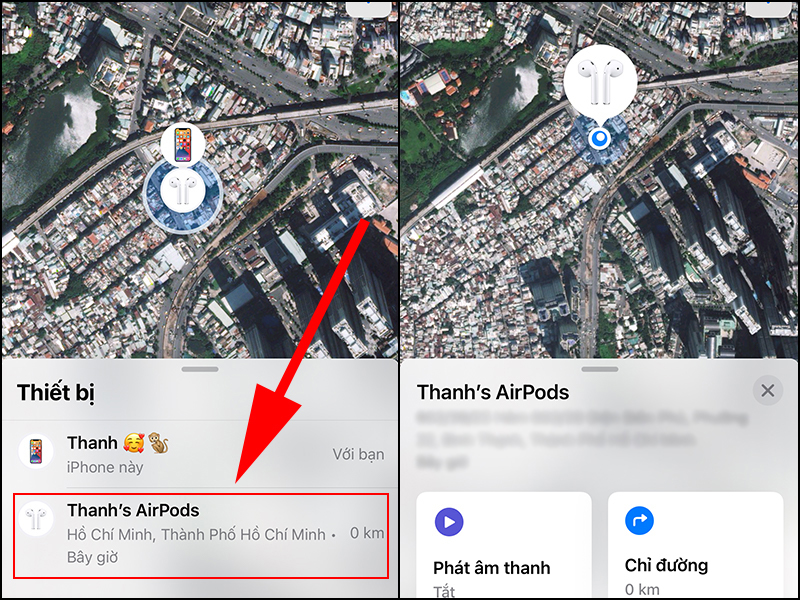
Lỗi thường gặp trên AirPods 2 và cách khắc phục
Truy cập ứng dụng Tìm iPhone -> Đăng nhập ID Apple của bạn -> AirPods. Lúc này Airpods 2 của bạn sẽ hiển thị trên giao diện tìm vị trí.
Nếu Airpods ở trạng thái còn pin, bạn sẽ thấy dấu chấm màu xanh hiện bên cạnh biểu tượng AirPods. Lúc này bạn có thể xác định vị trí tai nghe bằng việc phát âm thanh.
Nếu AirPods của bạn đã bị tắt nguồn do hết pin hoặc đang nằm trong hộp. Bản đồ sẽ hiển thị vị trí cuối cùng mà Airpods hoạt động.
Ở trạng thái “đã kết nối” nhưng tai nghe của bạn không có âm thanh. Đây cũng là lỗi thường gặp trên Airpods 2 và cũng rất dễ xử lý.
Đầu tiên bạn hãy kiểm tra AirPods còn pin hay không. Nếu còn pin và kết nối bình thường mà không nghe được. Bạn hãy gỡ tai nghe ra rồi để lại vào hộp sạc. Sau đó đóng nắp lại, 3 giây sau mở ra và đeo vào.
Bạn cũng có thể vào phần Cài đặt. Kiểm tra các bản cập nhật phần mềm đã được áp dụng chưa.
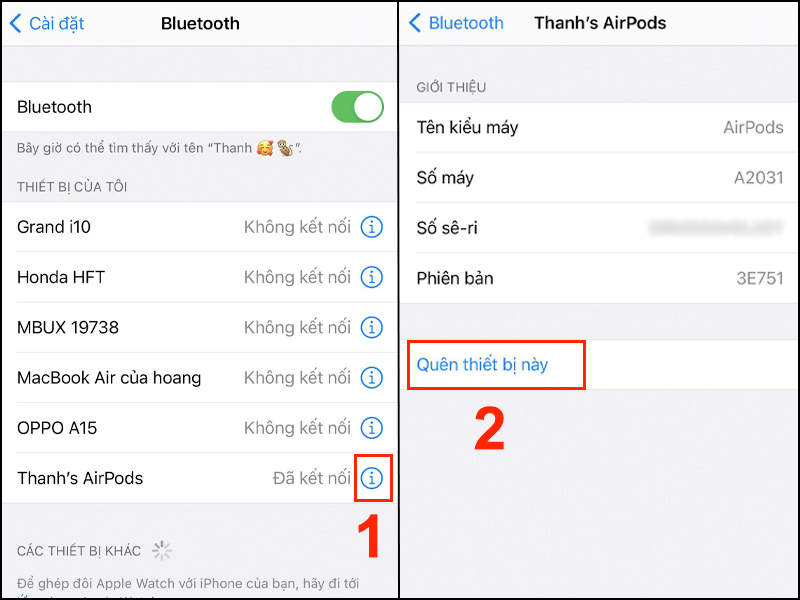
Lỗi thường gặp trên AirPods 2 và cách khắc phục
Nếu 2 cách trên vẫn không khắc phục được lỗi này, bạn thử vào phần Cài đặt -> Bluetooth (ở trạng thái “đã kết nối” với Airpods) -> Chọn biểu tượng “i” bên cạnh AirPods -> Quên thiết bị này.
Để lại AirPods vào hộp và chờ khoảng 30 giây sau đó kết nối lại với thiết bị.
Để khắc phục vấn đề này, bạn hãy thử tắt và bật lại Bluetooth trên máy tính. Bằng việc bấm vào biểu tượng Bluetooth trên thanh menu. Chọn tắt Bluetooth, sau khoảng 10 giây rồi bật lại và kết nối với AirPods 2.
Nếu sau khi bật/tắt Bluetooth mà vẫn không hiệu quả, bạn có thể xóa Bluetooth chạy ngầm trên macOS.
Bằng cách mở cửa sổ Terminal và nhập: sudo pkill blued -> Bấm Enter -> Nhập mật khẩu máy Mac -> Bấm Enter lần nữa -> Chờ khoảng 2 giây sau đó kết nối lại với AirPods 2.
AirPods 2 có cảm biến rất nhạy đặc biệt khi bạn đang đeo chúng. Vì thế bạn sẽ dễ dàng thực hiện các thao tác để tạm ngừng hoặc chuyển bài hát…
Tuy nhiên, khi chúng ngừng phát và tạm dừng một cách bất thường, bạn có thể dùng 2 cách đơn giản này để khắc phục:
Cách 1: Kiểm tra kết nối Bluetooth trên thiết bị
Bởi vì sóng Bluetooth bị nhiễu cũng là nguyên nhân gây ra lỗi này. Hãy di chuyển sang khu vực khác ít sóng Bluetooth hơn.
Cách 2: Tắt tính năng Tự động phát hiện tai trên Airpods 2
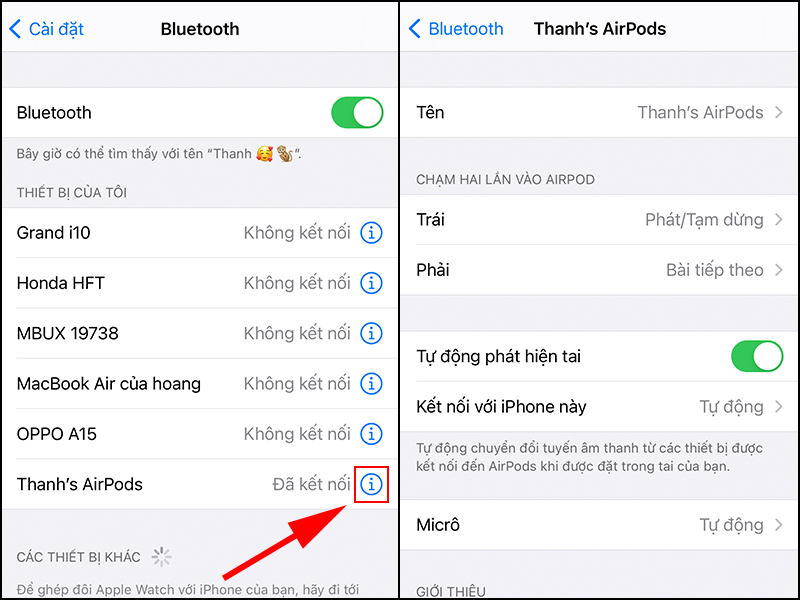
Lỗi thường gặp trên AirPods 2 và cách khắc phục
Cài đặt => Bluetooth => Bấm vào biểu tượng “i” bên cạnh AirPods và tắt tính năng Tự động phát hiện tai.
Sự cố âm lượng nhỏ thường xảy ra khi bạn kết nối Airpods với điện thoại Android. Bởi âm lượng của Android không được hỗ trợ tự động như trên iOS.
Bạn có thể chỉnh âm lượng bằng nút tăng, giảm âm lượng.
Hoặc tắt chức năng Đồng bộ âm lượng Media ở phần Cài đặt => Kết nối => Bluetooth => Bấm biểu tượng 3 chấm góc trên cùng bên phải => tắt chức năng Đồng bộ âm lượng Media.
Để khắc phục lỗi này, bạn hãy kiểm tra chức năng Tự động phát hiện tai đã được bật hay chưa. Bởi vì chức năng này sẽ tắt Airpods khi bạn không sử dụng tai nghe.
Nếu dung lượng pin vẫn không được cải thiện, bạn hãy thử Khởi động lại AirPods 2.
Nếu tính năng chạm để điều khiển trên Airpods 2 không hoạt động, bạn có thể kiểm tra bằng cách sau:
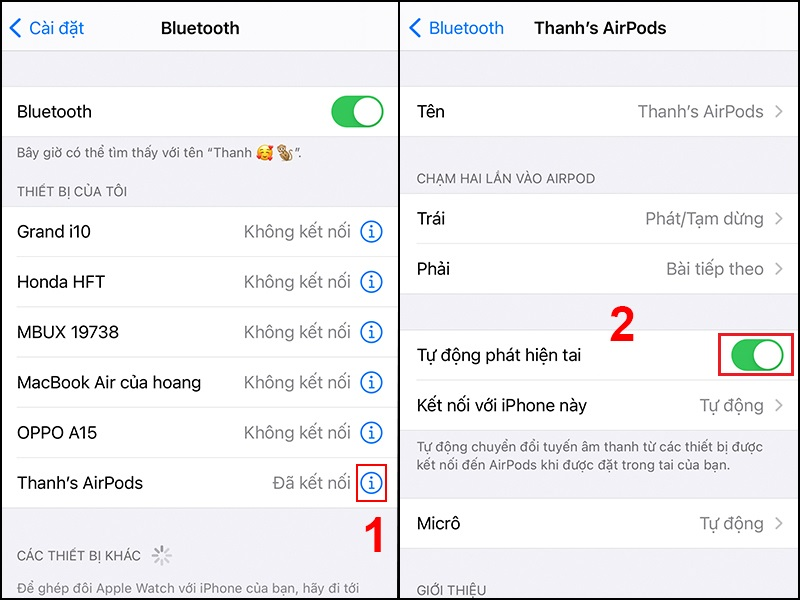
Lỗi thường gặp trên AirPods 2 và cách khắc phục
Ở phần Cài đặt => Bluetooth => Bấm vào biểu tượng “i” bên cạnh tên AirPods => Tùy chỉnh theo bạn muốn hoặc tắt chúng hoàn toàn.
Reset AirPods cũng có thể giúp bạn khắc phục lỗi này.
Một trong những lỗi thường gặp trên Airpods 2 gây khó chịu nhất cho người dùng đó là làm gián đoạn những cuộc gọi thoại. Với lỗi này bạn có thể khắc phục bằng cách chỉ sử dụng 1 tai nghe trong cuộc gọi.
Hoặc chỉ sử dụng micro cả 1 bên tai. Bằng cách Cài đặt => Bluetooth => AirPods. Sau đó bấm vào biểu tượng “i” bên cạnh AirPods. Chọn Micro bên trái hoặc phải theo mong muốn.
Nếu sử dụng 1 tai nghe mà cuộc gọi vẫn bị gián đoạn, bạn thử Reset lại Airpods 2 nhé!
Đầu tiên hãy kiểm tra cáp sạc và cổng lightning của Airpods 2 hoặc vệ sinh tai nghe, hộp sạc. Vì trong quá trình sử dụng có thể Airpods của bạn bị bụi và các vật nhỏ bám bẩn, ảnh hưởng đến chức năng sạc pin.
Hầu hết những thiết bị điện tử đầu sẽ phát sinh một số lỗi và đều đó cách khắc phục.
Bài viết trên Masta đã hướng dẫn các bạn khắc phục 11 lỗi thường gặp trên AirPods 2, bạn có thể truy cập Website https://masta.vn/ để có thêm nhiều thông tin bổ ích khác nhé!